Google Music ist heute offiziell in Deutschland gestartet. Nach Apple und Amazon ist nun also auch der dritte große Name hierzulande vertreten. Dort können einzelne Songs oder komplette Alben gekauft werden. Ab und zu werden auch kostenlose Tracks von unbekannteren Künstlern angeboten.
Am interessantesten ist jedoch, dass Google kostenlosen Speicherplatz für 20.000 Songs anbietet. Dabei scannt der “Music Manager” die eigenen Songs und gleicht sie mit der Google-Datenbank ab. Alle Songs die erkannt werden, müssen nicht in die Cloud hochgeladen werden, sondern werden dort automatisch hinzugefügt. Neben MP3-Dateien auf der Festplatte kann auch Musik aus der iTunes-Mediathek und der Windows Media Player-Bibliothek importiert werden. Gekaufte Songs werden nicht von den 20.000 abgezogen, diese stehen also komplett für die bisherige Musiksammlung zur Verfügung.
Problematisch könnte sein, dass Google später als die Konkurrenz am Markt ist. Außerdem werden Streaming-Dienste wie zum Beispiel Spotify, Deezer und Rdio immer beliebter. Nichtsdestotrotz könnte Google nach einigen Anlaufschwierigkeiten auch im Musikbereich sehr erfolgreich werden.
Sie sehen gerade einen Platzhalterinhalt von X. Um auf den eigentlichen Inhalt zuzugreifen, klicken Sie auf die Schaltfläche unten. Bitte beachten Sie, dass dabei Daten an Drittanbieter weitergegeben werden.
Mehr Informationen
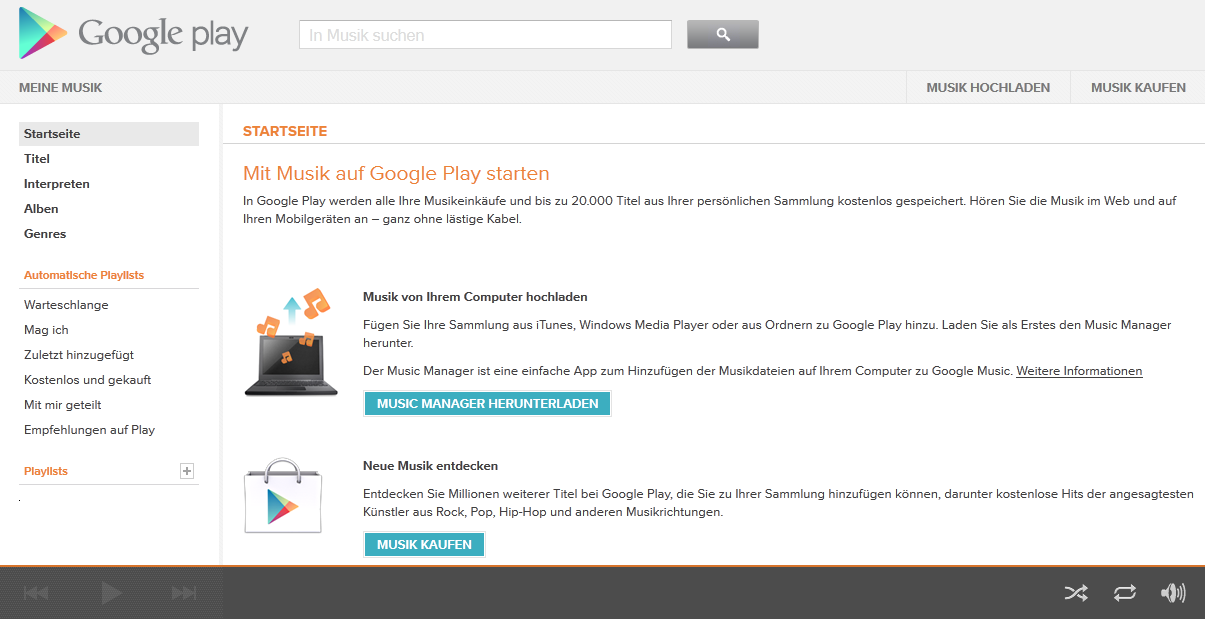
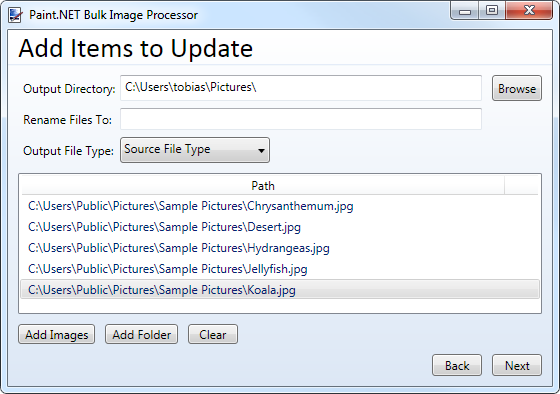
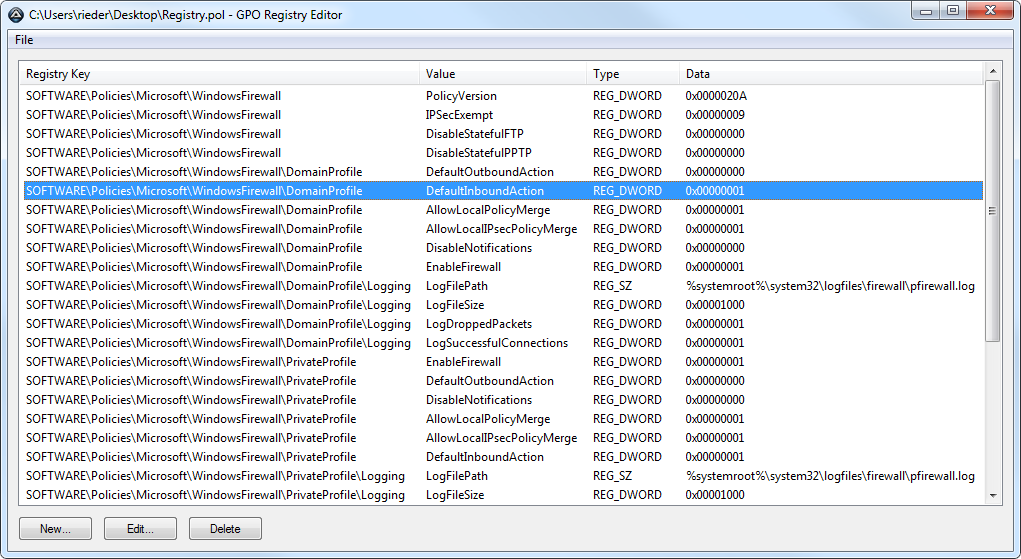

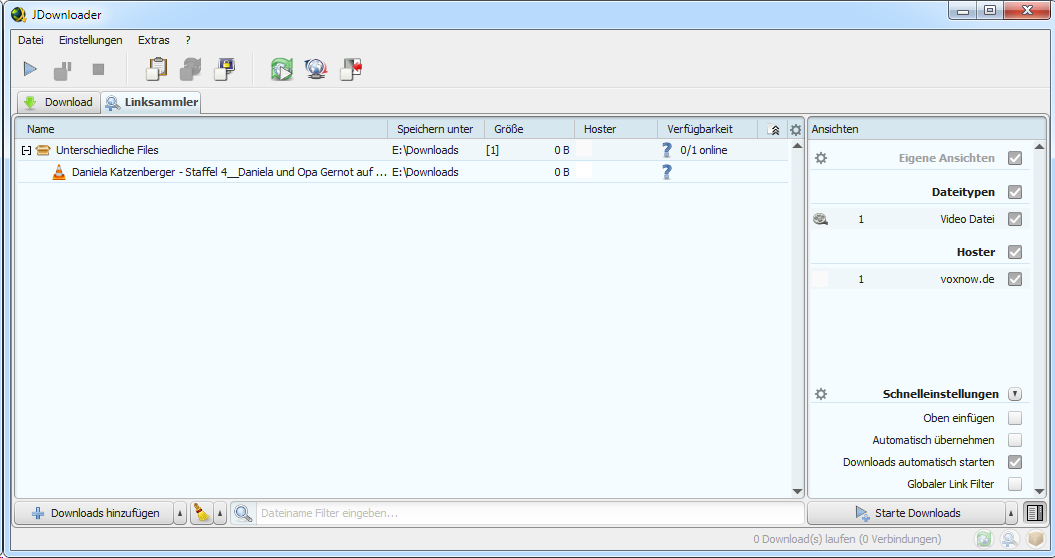
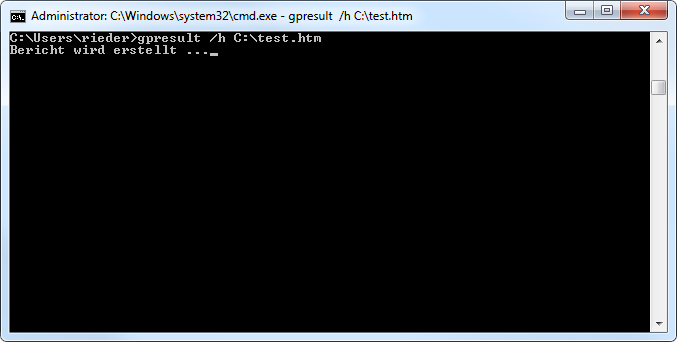
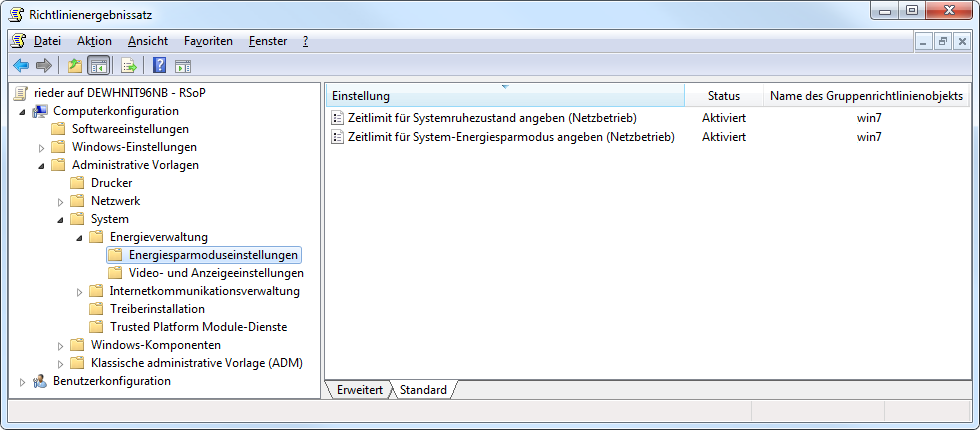
 AMD hat heute eine neue Aktion angekündigt, um die Grafikkarten der Radeon-HD-7000-Serie attraktiver zu machen. Käufer einer AMD-GPU erhalten ab sofort Download-Coupons für aktuelle Spiele. Folgende Grafikkarten nehmen an der Aktion teil:
AMD hat heute eine neue Aktion angekündigt, um die Grafikkarten der Radeon-HD-7000-Serie attraktiver zu machen. Käufer einer AMD-GPU erhalten ab sofort Download-Coupons für aktuelle Spiele. Folgende Grafikkarten nehmen an der Aktion teil: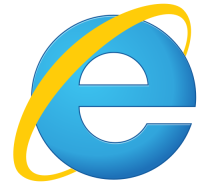
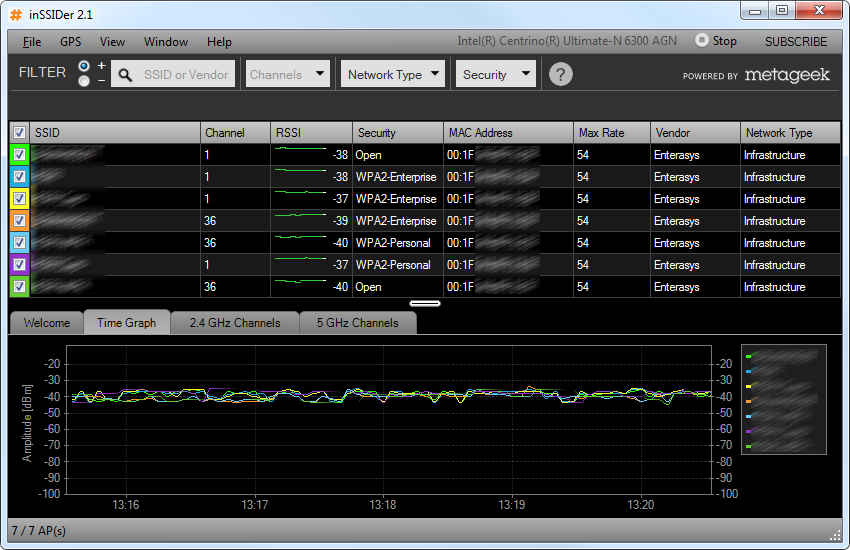


Neueste Kommentare